- 对象:磊科NW714、斐讯K2刷华硕AC54U固件、TPLINK 941N v6
- 事件:WDS、WISP、无线桥接/中继设置。
很说写一篇可以解决所有无线路由器无线中继的设置教程,不论哪个品牌都适用, 起因是WDS还没有形成统一的标准,所以各厂家都有自己的定义,显得很乱,让人无从入手。而固件里的设置也没多作出详细的说明和操作,庆幸有些设置越来越简单化,例如WISP,只需要扫描一下附近的WIFI列表,选择你想要无线中继的WIFI,然后输入WIFI密码即可完成。
之前有写过几篇某个型号的无线中继教程,有兴趣的可以看看:
先来普及一下关于上面提到的词语,它们可以统称为无线中继。它们的目的就是让网络加以延伸,增加无线网络覆盖范围和距离。现时各厂商对无线中继的设置还没有统一的标准,有些路由器还在用比较落后的WDS,有些用比较先进的WISP(万能中继),还有一些WDS+AP,或Client+AP,又或Repeater。看上去很多样很复杂,其实也只有两种设置组合模式,就像有线连接多个路由器的设置方法一样。参考文章:多个路由器的连接方式和设置方法
只要记住以下2个关系便成,也可以当成是2个联网口决:
- 若是WAN模式,要开启DHCP服务,且LAN IP不能跟上级路由器在同一个IP段内。
- 若是LAN模式,请关闭DHCP服务,LAN IP 要在上级路由器的同一个IP段内(方便管理)。
磊科无线路由器NW714,它固件里的网络模式比较丰富。
里面有【Access Point】,即AP模式;【WDS】;【AP+WDS】;【Client】;【REPEATER】。
- AP模式,即无线路睡由器默认的无线WIFI功能;
- WDS,点对点无线连接,不做 wifi热点,只有LAN口有网络输出,没有无线输出;WDS需要对方路由器填上MAC地址。
- AP+WDS,在WDS模式的基础上再加入wifi功能;
- Clinet,即类似于无线网卡的模式,只有LAN口有输出,没有无线wifi输出;
- REPEATER,即无线中继模式。
有些厂家的叫法不同,其实原理是一样的,把WDS叫作Client模式,即Client+AP=WDS+AP。现在用WDS的模式的越来越少了,与其它品牌型号的无线路由器兼容性也不好。还有一种万能中继模式,即WISP,它有很好的兼容性,它常见于腾达无线路由器。
我觉得可以抛弃以上的分类,不用理会它叫什么名字,叫什么方式。它们只分成两种模式:
- 走 LAN口模式
- 走 WAN口模式
有人说,我是无线连接呀,不是有线。其实就是无线代替了网线去连接,形式是一样的。
华硕AC54U改版固件中的无线桥接,就更清楚明白了。如下图无线桥接的设置菜单:
里面有:
- AP(桥接被禁用),即只做无线AP,发射WIFI给其它无线设备用;
- WDS桥接(AP被禁用),即2个无线路由器之间用无线桥接,但不作AP用,不发射WAIFI,无线设备不能连接WIFI使用,只能网口接网线使用;
- WDS中继(网桥+AP),就是可以发射WIFI给无线设备连接使用的WDS;比上面一项多了能发射WIFI;
- AP-Client(AP被禁用),Client,就像无线网卡一样,接收信号让电脑用,LAN口有输出,不做WIFI热点,无线设备不能连接使用;
- AP-Client+AP,就像无线网卡接收信号又作WIFI热点发射信号,让无线设备连接使用。
而华硕AC54U固件中的Client+AP模式是最常用,也最好用的,它类似于WISP模式和REPEATER模式,但它又更自由,因它可以走WAN口模式,还是走LAN口模式,让用户去自己选择,如下图。有LAN bridge即无线桥接LAN口; 和WAN(Wireless ISP),即无线桥接WAN口。而绝大多数的WISP模式都是走WAN口模式的,缺点是中继路由器不能跟主路由器在同一个局域网内,
Client+AP,可以根据自己需求去选择走哪种模式。真是比万能中继还要万能。但它没有WISP的设置方便。
可以概括为以下两点:
- WDS就是无线桥接,没有AP功能,即只做桥接不做WIFI热点;
- WDS+AP就是无线中继,有AP功能,做桥接的同时又做WIFI热点。
下面是WDS的设置方法。
主路由器是磊科NW714,IP地址是192.168.1.1,DHCP服务开启,IP地址池192.168.1.3-192.168.1.200。无线信道是6,wifi名称是nw714,加密方式是WPA/WPA2-PSK。
WDS多是走LAN口模式的,所以副路由器的DHCP服务需要关闭,IP地址需要设置在主路由器的同IP段内,即192.168.1.2.
副路由器是TPLNK 941N v6版本,算是较老的路由器了,它只支持WDS这一种方式,即与主路由器彼此不加对方的MAC地址。步骤
- 副路由器修改IP地址为192.168.1.2(IP地址不能在主路由器IP池内,否则会冲突),并关闭DHCP服务(这是关键);
- 副睡由器941N设置无线,勾选开启WDS,下面点击扫描,在扫描出来的无线列表中,连接主路由器的WIFI,选择信道为6,(关键),加密类型要与主路由器一致(关键),之后填入主路由器的wifi密码,点保存。
- 查看副路由器的运行状态,在无线状态里,可以看见WDS状态:成功。这时就可以继续进行设置了;
- 前面设置了副路由器添加主路由器的无线参数,现在需要在主路由器里,也添加副路由器的无线参数,在主路由器的无线管理菜单中的WDS设置里,点【AP探测 】,相当于扫描WIFI,选择副路由器的WIFI,增加进WDS列表,因为它作主路由器,可以同时被几个WDS无线桥接的;
- 主路由器在无线基本设置里,选择网络模式为AP+WDS,如果选择WDS,那么主路由器是不发射wifi信号的,只能无线桥接用,所以要选择AP+WDS这个模式。点保存后,稍等一分钟,副路由器就能无线桥接上了。
电脑用网线或无线连接副路由器,IP地址信息如下:
逼路由器的DHCP服务是关闭的,因为WDS无线桥接上了主路由器,所以连接副路由器的设备都由主路由器来分配的。成功。
WDS的要点:
- 需要双方无线路由器互相设置对方WDS信息;
- 主、副路由器的无线信道,无线加密方式,都需要一致;
- 副路由器需要关闭DHCP服务,修改IP跟主路由器在同一个网段内。
设置Client模式
主路由器是斐讯K2,IP地为192.168.2.1 ,无线信道10,加密方式WPA2
路由器是磊科NW714,用Client做无线桥接,这种是走LAN口模式,所以把副路由器的IP地址设在主路由器的IP段内,即192.168.2.2或其它,然后把DHCP服务关闭了,关DHCP是关键。
无线基本设置-网络模式,选Client,点AP探测,选择主路由器的wifi。下面选项用默认的,点保存。其实这里应该要填入主路由器的WIFI密码的,需要转到【无线安全管理】里设置密码。
选择主路由器无线的加密模式,WPA2-PSK,加密类型是AES。填上主路由器的WIFI密码。点保存就可以了。好简单的。
电脑连接NW714的LAN口,虽然是关了DHCP服务,但是Client无线桥接上后,连接的设备的IP和网关DNS等,由主路由器分配的。这样就代表成功了。
Client无线桥接模式,LAN口有网络,而它的WIFI不作发射用,所以看作是无线网卡来用。作用也很大的,因为它可以配合多一个无线路由器做中继,做到无线中继不掉速的方式。下一篇会说到这种方式的具体应用。
Client模式的要点:
- 走的是LAN口模式,所以副路由器要关闭DHCP;
- 确保加密方式与主路由器一致;
- 副路由器不发射WIFI信号,无线设备不能连接,只有LAN口有输出。
- Client就像WDS一样,只是WDS是需要双方都要设置,而Client只需要对副路由器进行设置就可以了,比WDS进步。
下面说REPEATER模式
REPEATER模式,其实就是相当于在Client模式的基础上,加上无线AP的功能,即Client+AP模式,更具体点就是走LAN口模式的Client+AP。我觉得这两者是一样的,而磊科就索性把Client+AP叫作REPEATER。而它的设置方法跟前面的Client模式设置方法一致,也是走LAN口模式,自然就要关闭DHCP服务,而对于家用无线中继来说,REPEATER模式也是比较实用。
磊科NW714也有一种类似于走WAN口模式的万能中继(WISP),它不在无线设置里,磊科把它直接放在了WAN口的上网设置里面。设置方法如下:
主路由器是斐讯K2,IP地为192.168.2.1 ,无线信道10,加密方式WPA2。
因为WISP模式是走WAN口模式的,所以副路由器的DHCP要开启,那么副路由器的IP地址就不能跟主路由器在同一个局域网IP内。即不能为192.168.2.x,只能是192.168.3.1或192.168.x.1,我把副路由器IP地址设置成192.168.3.1,DHCP服务开启。
设置完上述IP参数后,在网络参数的WAN口设置里,看见接入方法,除了有【有线接入】外,还有【无线接入】(这一点,跟腾达老款些的固件设置相似,腾达叫做”WAN口介质“:有线,无线。 )
选择【无线接入】后,点AP探测,把主路由器的WIFI加进去,包括安全模式,加密类型,这些要与主路由器一致,输出主路由器的WIFI密码。在下方的WAN口连接类型要选择动态IP(DHCP)。MTU值要根据主路由器的大小来设置,跟主路由器一样就好,不然可能影响网速。如果不清楚是多少,用默认的1492就好。
设置完保存后,稍等半分钟,在运行状态里面查看WAN口信息,显示连接类型:WISP 动态IP,WAN口IP和DNS都有了,这样就成功无线中继上了。
磊科无线路由器NW714的所有无线中继方式都介绍完了。对我们有用的就是REPEATER模式,它能无线桥接又能发热WIFI信号,扩展了无线信号的覆盖范围,所以就叫无线中继了,也即无线扩展,它关闭DHCP,连接的所有设备都被主路由器分配IP,受主路由器的管理。而在WAN口里设置的无线接入,就是WISP模式,它是走WAN口所以要开启DHCP,连接副路由器的所有设备都由副路由器管理,主路由器只显示副路由器的一个连接IP信息。
不过,这些设置也不够智能,有些参数是一定要自己去做输入 或选择,这样稍有不当,就会影响到连接成功与否。
下面简单介绍斐讯路由器K2刷了华硕固件后的无线中继设置方法,因为跟前面的client模式大致相同的步骤。
主路由器是斐讯K2,IP地为192.168.2.1 ,无线信道10,加密方式WPA2。
副路由器是斐讯K1s,也刷了华硕AC54U,一样的固件。以AP-Clinet+AP模式为例,无线AP-Client角色菜单里面,可以选择走LAN口模式,还是走WAN口模式的,我设置要走WAN口模式(那么副路由器的IP地址就要改为192.168.3.1,DHCP开启。)然后填上主路由器的无线信道,信道后面有个”自动搜寻“,把它选上勾,这样即使主路由器用自动信道,也可以下次断电后自动连接上。上级 SSID,里面可以扫描搜寻主路由器的WIFI,也可以直接输入WIFI名称的,填好对应的加密模式,最后输入主路由器的wifi密码。点击应用本页设置。
过半分钟就可以果看运动状态了:
看见连接状态已经连接上。
而要设置无线AP-Client角色时,选择LAN口模式,侧设置一样的,就是除了副路由器的DHCP要关闭。
总结所有模式:
- 设置无线中继前,先要确定是走WAN口模式,还是走LAN口模式,这个决定了你做副路由器时的IP地址设置和DHCP服务的开启与关闭,很关键;
- 如果不清楚哪种模式,就先把DHCP服务关启,去设置无线中继后,如果不能上网,就把DHCP服务关了;
- 主、副路由器的加密模式,无线信道要保持一致。
若有疑问可以在本站留言,或关注微信公众号咨询:acwifi-net

如需转载请注明来源和链接,否则视为侵权行为!:路由器交流 » 无线路由器无线桥接/无线中继设置教程

 路由器交流
路由器交流
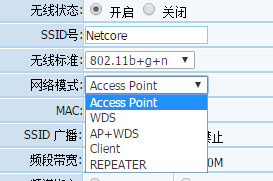
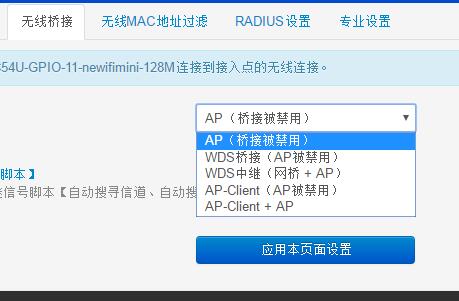
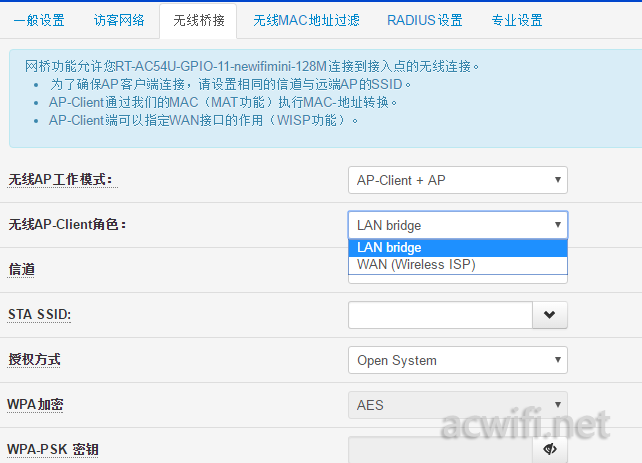
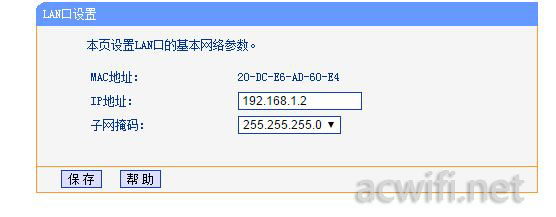
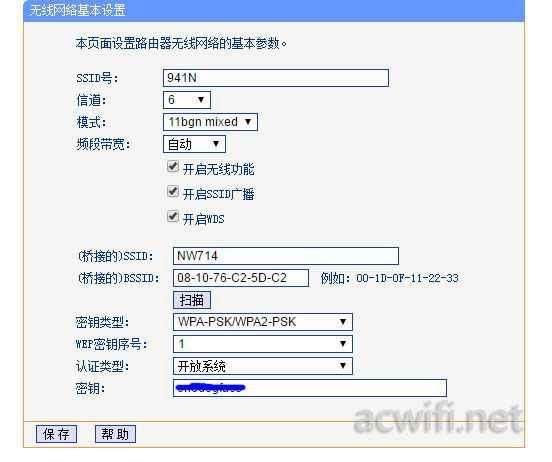
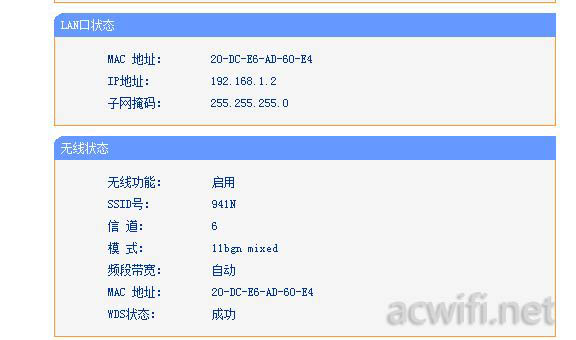
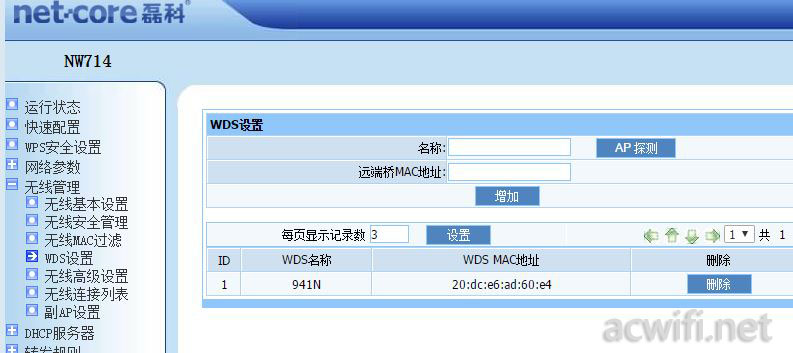
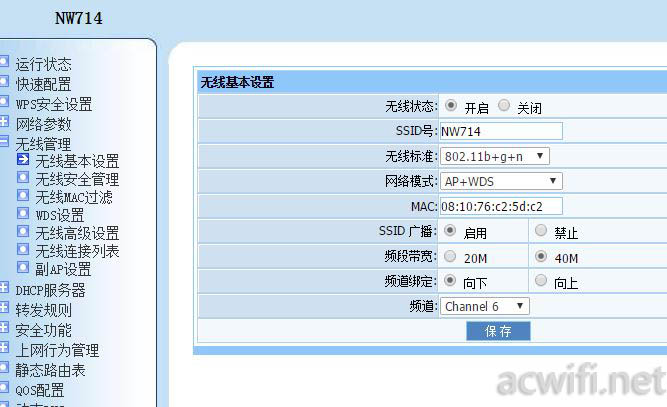
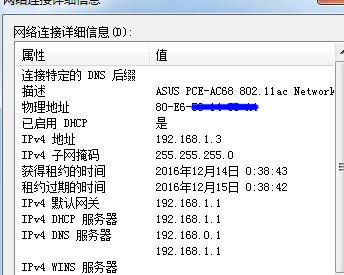
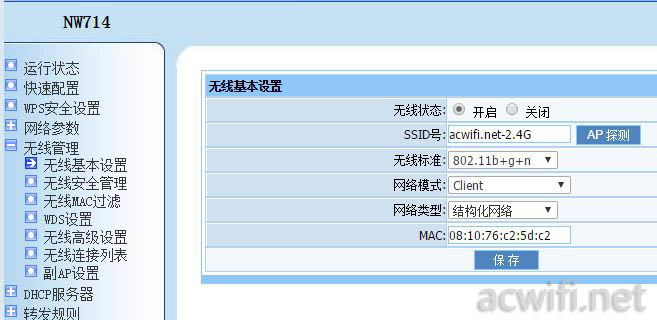
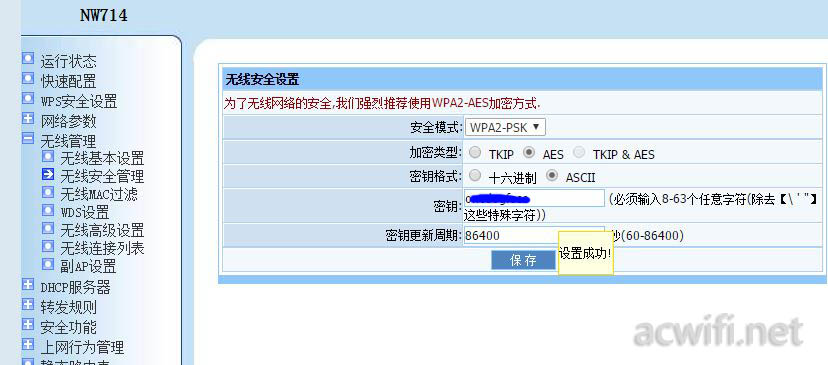
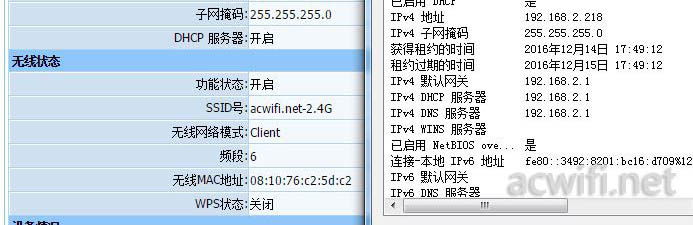
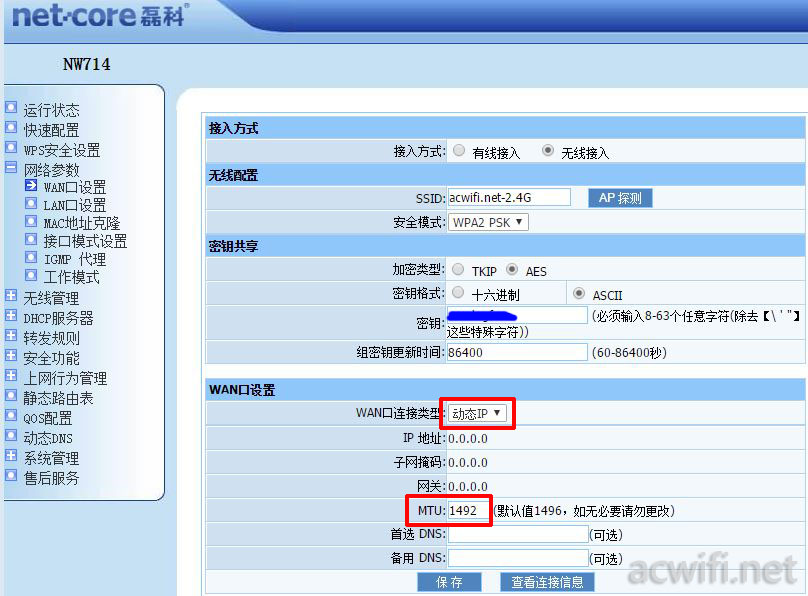
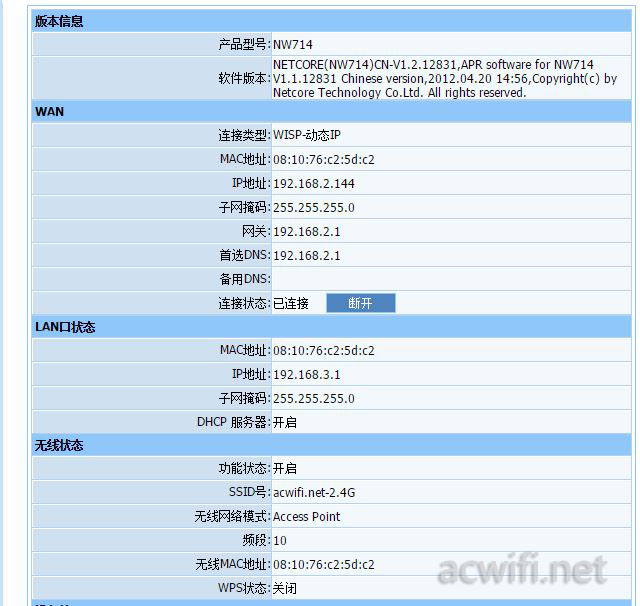
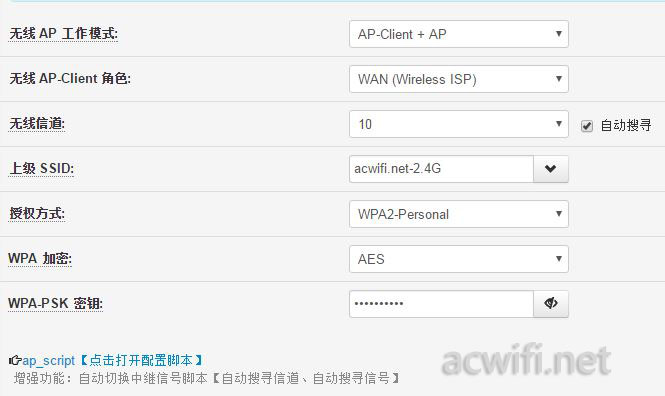
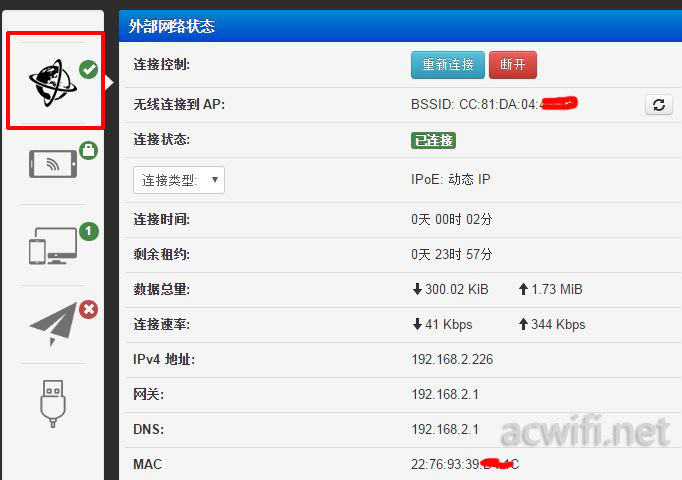
 斐讯K3与K2无线信号强度对比测试
斐讯K3与K2无线信号强度对比测试 腾达无线路由器 无线中继/桥接 设置教程
腾达无线路由器 无线中继/桥接 设置教程 TP-LINK941N V6 PK 斐讯K2 信号和网速
TP-LINK941N V6 PK 斐讯K2 信号和网速 首款支援无缝漫游、MU-MIMO的无线中继器Linksys RE7000
首款支援无缝漫游、MU-MIMO的无线中继器Linksys RE7000 TP-LINK TL-WPA4530-KIT 双功能 电力猫
TP-LINK TL-WPA4530-KIT 双功能 电力猫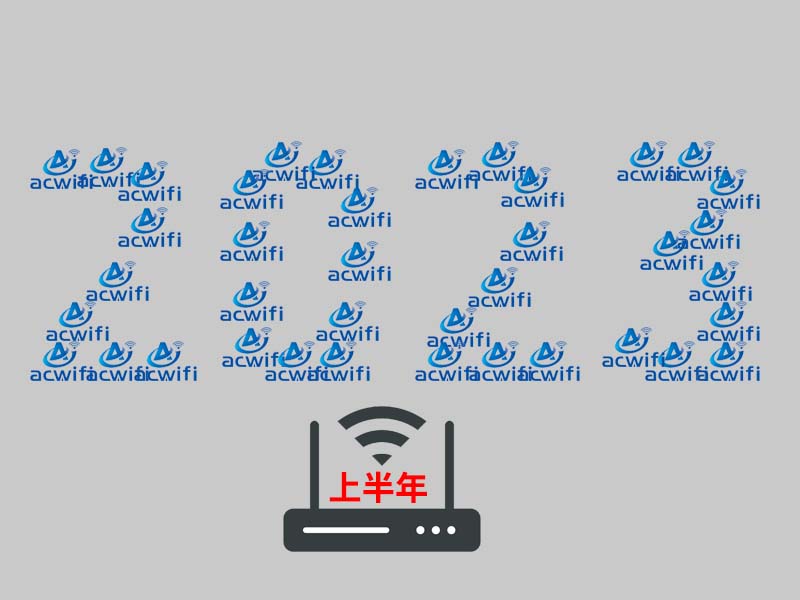 2023年上半年无线路由器选购攻略 & 论MESH的不重要性
2023年上半年无线路由器选购攻略 & 论MESH的不重要性 2022年下半年无线路由器选购攻略
2022年下半年无线路由器选购攻略 I225V与RTL8125B两款2.5G网卡的小包转发率实测
I225V与RTL8125B两款2.5G网卡的小包转发率实测 测试软路由的小包转发性能,挑选软路由主板前可以看看
测试软路由的小包转发性能,挑选软路由主板前可以看看 多款WiFi6无线路由器的MU-MIMO测试续集,AX200是支持的,不用看了
多款WiFi6无线路由器的MU-MIMO测试续集,AX200是支持的,不用看了
